Nếu bạn vừa nâng cấp từ PlayStation 4 sang PlayStation 5, điều này đồng nghĩa với việc bạn có khả năng chuyển dữ liệu lưu của các trò chơi PE4 cũng như gần như tất cả mọi trò chơi PS4 mà bạn đã tải về sang chiếc máy chơi game PS5 mới của mình. Nội dung bài viết này sẽ hướng dẫn chi tiết một số phương pháp khác nhau để thực hiện việc chuyển dữ liệu từ PS4 sang PS5, giúp bạn quá trình này diễn ra nhanh chóng và hiệu quả hơn.
Bài viết tập trung vào việc chuyển dữ liệu mà bạn thực hiện sau khi thiết lập ban đầu cho PS5 của bạn. Trong quá trình cài đặt ban đầu, PS5 của bạn có thể cung cấp cho bạn tùy chọn chuyển dữ liệu, muốn sử dụng chức năng này, bạn chỉ cần làm theo các hướng dẫn hướng dẫn hiển thị trên màn hình.
Cách chuyển dữ liệu PS4 sang PS5 sau khi thiết lập đã hoàn tất
Dù bạn có ý định chuyển toàn bộ các tệp dữ liệu từ PS4 hay chỉ lựa chọn các trò chơi và ứng dụng cụ thể, quy trình thực hiện vẫn tương tự nhau. PS5 đi kèm với một tùy chọn mang tên Data Transfer nằm trong menu Cài đặt, cho phép bạn thực hiện việc nhập liệu từ bất kỳ chiếc PS4 nào trên cùng một mạng với bạn.
Trước khi bắt đầu, hãy đảm bảo rằng bạn đã thực hiện các bước chuẩn bị sau:
- Tối ưu kết nối mạng: Để tăng tốc độ chuyển dữ liệu, hãy xác nhận rằng cả hai máy chơi game đều được kết nối internet thông qua một kết nối có dây. Dù bạn có thể sử dụng Wi-Fi, việc kết nối qua cáp LAN là cách tối ưu để tăng tốc độ.
- Cập nhật phần mềm hệ thống: Trước khi tiến hành bất kỳ quy trình chuyển dữ liệu nào, bạn hãy chắc chắn cả PS4 và PS5 đều đã được cập nhật phiên bản phần mềm hệ thống mới nhất để hạn chế xảy ra lỗi trong quá trình chuyển.
Tiếp theo, bạn hãy khởi động PS5, đăng nhập vào tài khoản của bạn và vào menu điều hướng tới Cài đặt > Hệ thống > Phần mềm Hệ thống > Chuyển Dữ Liệu.

Đọc kỹ các cảnh báo và nhấn vào Tiếp tục để tiếp tục quy trình.
Bật PS4 và đăng nhập vào cùng tài khoản. Lúc này, PS5 của bạn sẽ bắt đầu tự động tìm kiếm PS4. Trong trường hợp PS5 không nhận diện được PS4 của bạn, hãy kiểm tra và đảm bảo rằng cả hai máy chơi game đều đang kết nối với cùng một mạng. Nếu cần, hãy khởi động lại PS4 của bạn để khắc phục lỗi.

Khi PS4 đã được xác định, hãy nhấn nút nguồn trên PS4 giữ trong khoảng 1 giây cho đến khi nghe tiếng bíp. Bạn có khoảng 5 phút để thực hiện hành động này trước khi quá trình này tự động thiết lập lại.
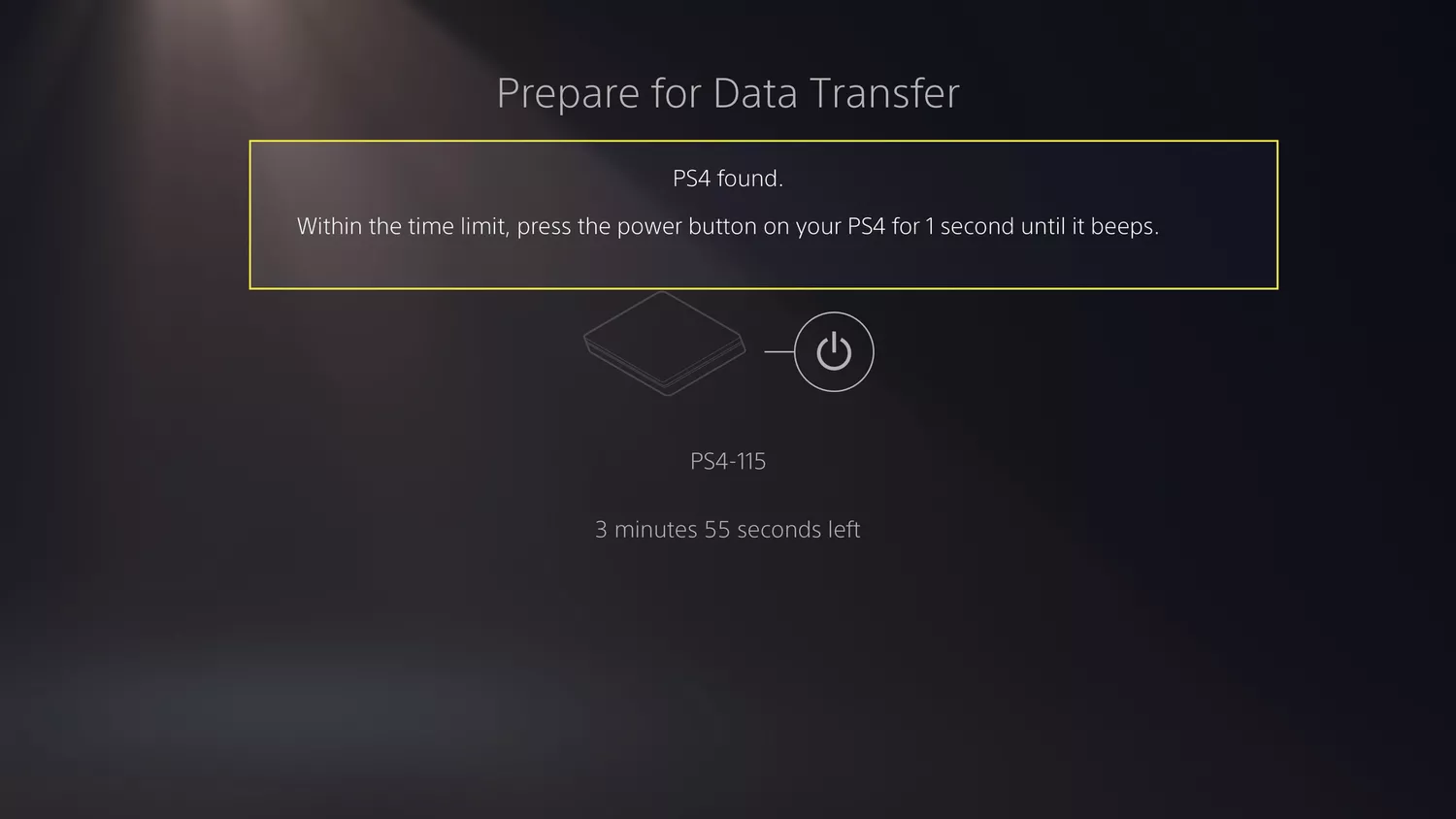
Ngay sau khi PS4 khởi động lại thành công, danh sách các tệp lưu trên hệ thống PS5 sẽ hiện ra. Bạn có thể chọn các dữ liệu bạn muốn chuyển bằng cách đánh dấu vào từng tệp; điều đặc biệt hữu ích là bạn cũng có tùy chọn Chọn Tất Cả nếu muốn chuyển tất cả. Khi đã hoàn tất việc chọn, hãy nhấn Tiếp theo.

Tiếp theo, lựa chọn bất kỳ trò chơi hoặc ứng dụng nào mà bạn muốn chuyển và nhấn Tiếp theo.

PS5 sẽ ước lượng thời gian chuyển dữ liệu. Nhấn vào Bắt đầu Chuyển để tiến hành bắt đầu quá trình chuyển dữ liệu.

Trong trường hợp thời gian chuyển ước lượng quá lâu và không hợp lý, bạn có thể nhấn Hủy để quay lại menu trước và điều chỉnh lại các tệp đã chọn.
Hãy chờ đợi cho đến khi quá trình chuyển hoàn tất. Có thể ngay cả khi PS5 khởi động lại bạn vẫn sẽ thấy thông báo chuyển từ PS4, điều này là bình thường vì PS5 có thể cần thêm thời gian để cài đặt các tệp trò chơi.
Trong suốt quá trình chuyển, tuyệt đối không nên tắt đi PS4 hoặc PS5 của bạn, tránh nguy cơ gây ra lỗi nghiêm trọng cho dữ liệu của bạn.
Cách nhanh nhất để chuyển dữ liệu PS4 sang PS5
Nói chung, một kết nối có dây thường mang đến tốc độ chuyển dữ liệu nhanh vượt trội so với các phương pháp không dây. Tuy nhiên, nếu bạn đặc biệt cần chuyển dữ liệu lưu PS4, việc tải xuống các tệp lưu từ Cloud Storage sẽ nhanh hơn rất nhiều so với thực hiện chuyển đổi thông qua tính năng Data Transfer của PS5.
Để sử dụng Cloud Storage, bạn sẽ cần có gói đăng ký PlayStation Plus, do đó, hãy đảm bảo rằng bạn là thành viên để có thể truy cập vào tính năng này. Tuy nhiên, nếu bạn đã từng sử dụng Cloud Storage trên PS4, điều đó không có nghĩa là tất cả các tệp lưu của bạn đã được tự động tải lên; bạn sẽ có thể cần tải chúng lên thêm lần nữa trước khi thực hiện chuyển.
Để đảm bảo rằng các tệp lưu của bạn đã được tải lên Cloud Storage, hãy vào menu và chọn Cài đặt > Quản lý Tệp Lưu Ứng Dụng > Dữ Liệu Đã Lưu trong Bộ Nhớ Hệ Thống.

Bây giờ, chọn Tải Lên Bộ Nhớ Trực Tuyến.
Từ đây, bạn có thể chọn các tệp lưu riêng lẻ hoặc nhiều tệp bằng cách nhấn nút Options trên tay điều khiển của bạn và nhấp vào Chọn Nhiều Ứng Dụng. Khi hoàn tất việc chọn, hãy nhấn vào Tải Lên.
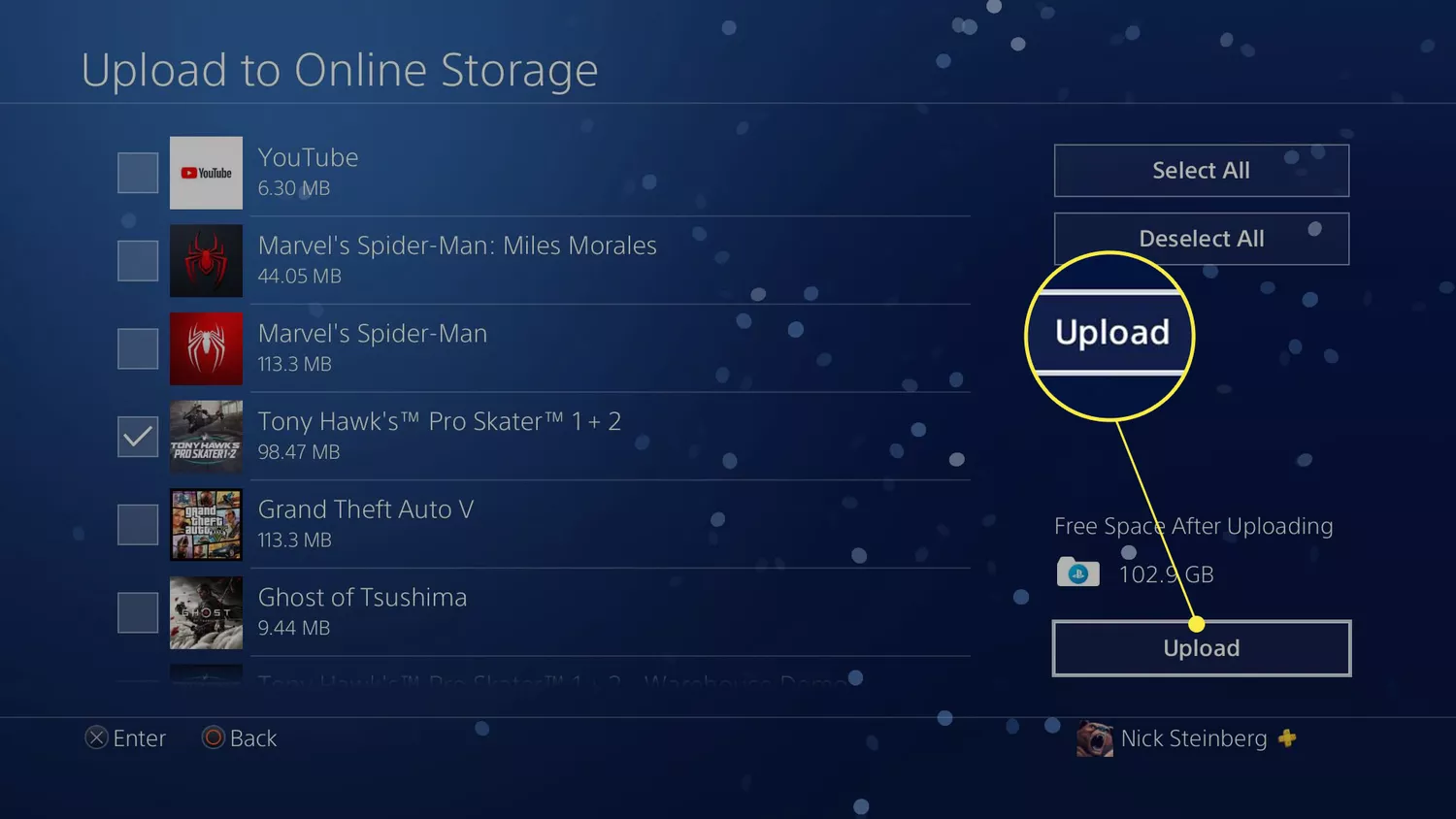
Mặc dù đã tải lên thành công các tệp lưu, chúng không tự động có sẵn trên PS5 ngay cả sau khi bạn đã hoàn tất việc tải lên lên Cloud Storage. Để đảm bảo quyền truy cập, bạn sẽ cần thực hiện tải xuống các tệp lưu thủ công vào bộ nhớ của PS5.
Khởi động PS5 và điều hướng tới Cài đặt > Dữ liệu Đã Lưu và Cài Đặt Trò Chơi/Ứng Dụng > Dữ Liệu Đã Lưu (PS4) > Cloud Storage.

Dưới Tải Xuống Bộ Nhớ Console, chọn các tệp lưu mà bạn muốn chuyển sang bộ nhớ của PS5 và nhấn Tải Xuống.
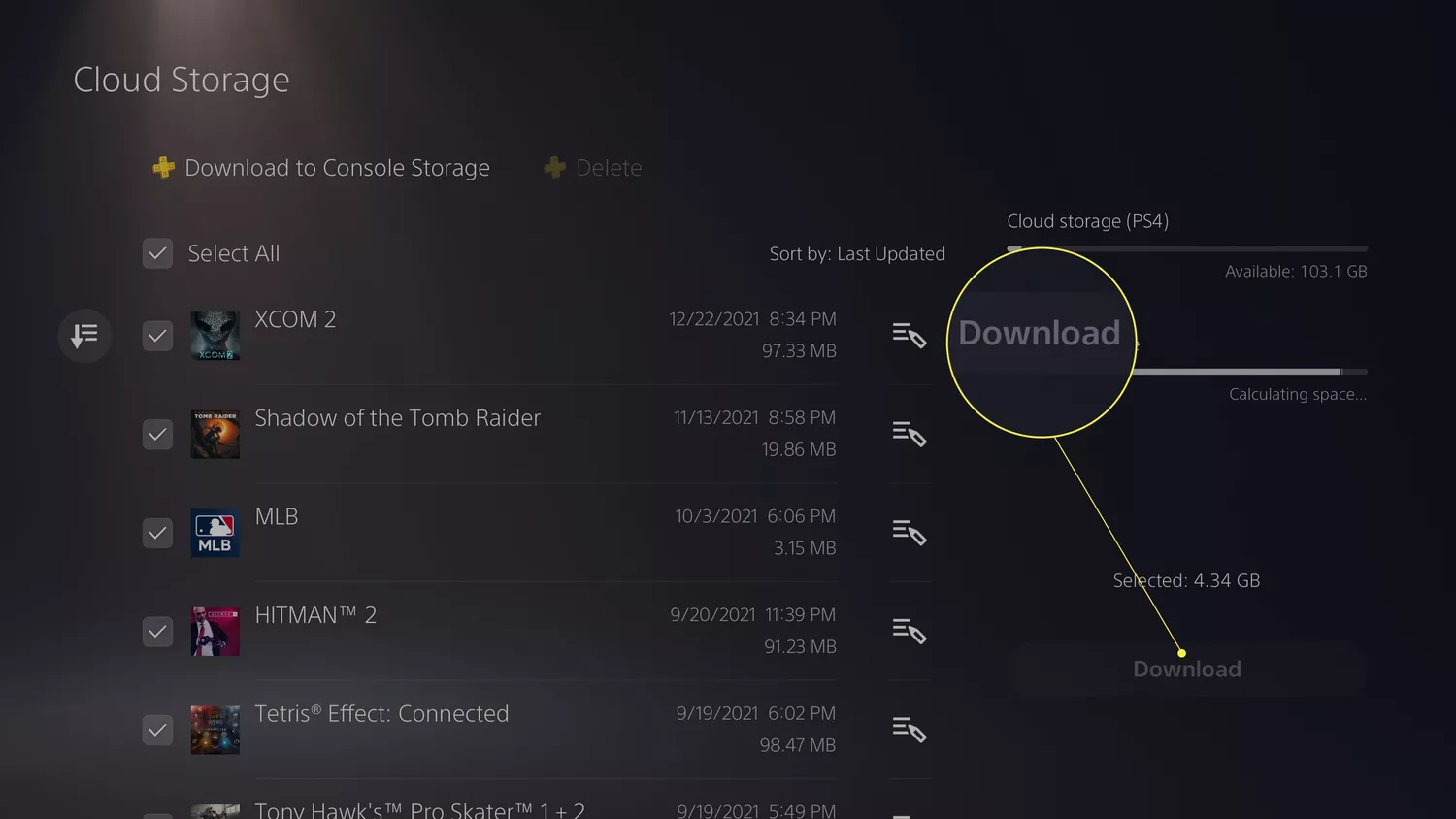
Để kiểm tra xem các tệp đã được tải xuống thành công, bạn hãy vào Cài đặt > Bộ Nhớ > Dữ Liệu Lưu Trữ trong Bộ Nhớ Console > Trò Chơi PS4. Điều này sẽ hiển thị cho bạn tất cả các tệp lưu PS4 hiện có mà bạn đã có trên PS5 của mình.

Cách chuyển dữ liệu qua thiết bị lưu trữ USB
Nếu bạn không có Cloud Storage và không muốn sử dụng tính năng Data Transfer của PS5, bạn vẫn có thể thực hiện việc chuyển các tệp lưu thông qua thiết bị lưu trữ USB.
Để làm được điều này, chỉ cần lấy một chiếc ổ cứng hoặc thẻ nhớ còn đủ dung lượng trống, gắn vào PS4 của bạn và làm theo các bước dưới đây:
Bạn có muốn tiết kiệm thời gian chuyển dữ liệu? PS5 hỗ trợ toàn bộ các ổ cứng ngoài tương thích với PS4 (HDD). Nếu bạn đã sử dụng một ổ USB HDD với PS4, bạn có thể dễ dàng truy cập tất cả trò chơi và tệp lưu được lưu trên đó chỉ bằng cách kết nối nó vào PS5.
Điều hướng đến Cài đặt > Quản lý Tệp Lưu Ứng Dụng > Dữ Liệu Lưu trong Bộ Nhớ Hệ Thống và chọn Sao Chép vào Thiết Bị Lưu Trữ USB.
Chọn các tệp lưu mà bạn mong muốn di chuyển và nhấn Sao Chép.
Khi quá trình sao chép hoàn tất, hãy tháo rời thiết bị USB và kết nối nó với PS5 của bạn. Bạn sẽ cần thực hiện việc sao chép các tệp sang bộ nhớ cục bộ của PS5 một cách thủ công.
Điều hướng đến Cài đặt > Dữ liệu Đã Lưu và Cài Đặt Trò Chơi/Ứng Dụng > Dữ Liệu Đã Lưu (PS4) và chọn Thiết Bị USB.
Nhấn vào Sao Chép vào Bộ Nhớ Console. Sau khi các tệp đã được sao chép, bạn sẽ có thể truy cập các tệp lưu PS4 của mình trên PS5.
Bạn cũng có thể kết nối tay cầm PS4 với PS5 dễ dàng hơn bao giờ hết. Kết nối tay cầm PS4 của bạn với PS5 bằng cáp sạc đi kèm, sau đó nhấn nút PS nằm ở giữa tay cầm PlayStation 4 để bật tay cầm lên và chọn một người dùng. Tay cầm đã sẵn sàng để sử dụng trên PS5.
Mặc dù tay cầm PS5 không thể kết nối với PS4, vẫn có một cách để làm việc này thông qua Remote Play, một phương pháp cho phép phát trực tiếp trò chơi từ PS4 lên một thiết bị khác. Kết nối PS4 của bạn với một thiết bị có cầm DualSense được kết nối (thông qua không dây hoặc cáp USB). Những thiết bị như iPhone, Apple TV, thiết bị Android hoặc Windows PC có thể được sử dụng. Sau đó, bạn có thể dùng tay cầm DualSense để chơi các trò chơi trên PS4.
Khi chơi nhiều trò chơi PS4 trên PS5, hãy nhớ một số trò chơi cho phép bạn nâng cấp lên phiên bản PS5. Tuy nhiên, việc nâng cấp là không tự động, bạn sẽ cần phải điều hướng tới trang chính thức của trò chơi trên PlayStation Network và chọn tùy chọn nâng cấp.
